win10是很多小夥伴都在使用的系統,在使用win10系統時,難免也會遇到一些問題,例如win10麥克風沒聲音怎麼設定,很多小伙伴都不會,下面小編就給大家分享win10麥克風沒聲音怎麼設定教學。
一、檢查是否硬體問題
在確認使用的是哪種類型的軟體時,必須明確指出無法使用視訊聊天軟體還是通用的聊天軟體。如果無法使用單一軟體(如QQ),您可以透過在設定中將聲音輸入裝置變更為麥克風來解決。
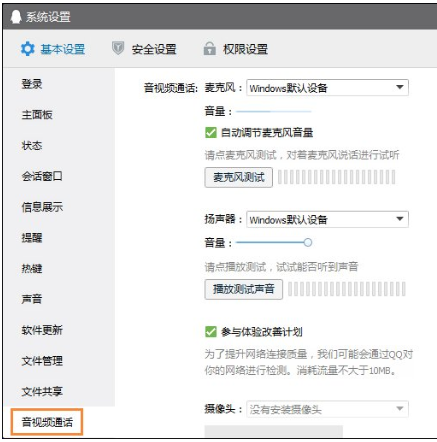
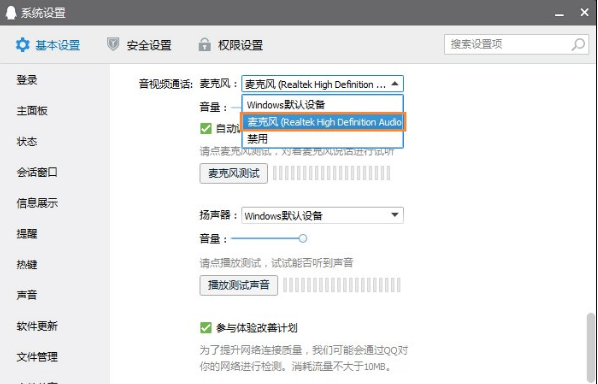
2、使用系統自帶的「錄音機」來測試麥克風是否正常運作。如果你將麥克風連接到其他電腦上,如果仍然沒有聲音,那麼很可能是麥克風本身的問題,你可以考慮更換或維修。
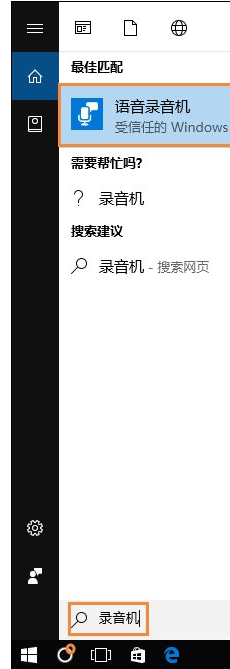
二、檢查是否有音訊設定問題
1、開啟【控制面板】,找到【Realtek高清晰音訊管理員】,如果是桌上型電腦,麥克風是插前面板的,是有一個“禁用前面板檢測”或“AC97前面板”的設置,然後點確定。
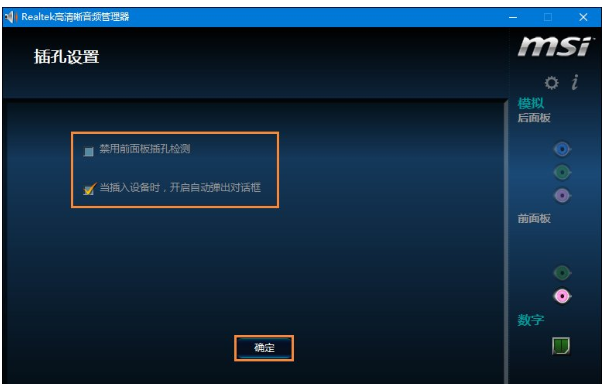
2、接著,設定麥克風的“錄製音量”和“播放音量”,看看是否有聲音了。
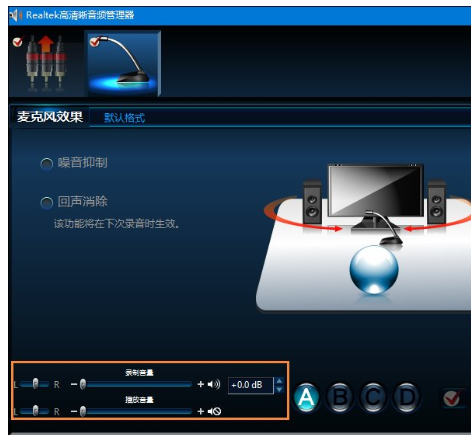
以上就是win10麥克風沒聲音怎麼設定教程,希望能幫助大家。
以上是win10麥克風沒聲音怎麼設定教學的詳細內容。更多資訊請關注PHP中文網其他相關文章!




